Как сделать фото на документы
Содержание:
- Как сделать фото 3 на 4 в Paint, быстро и качественно
- Популярные документы
- Требование к освещению
- Онлайн-сервисы для создания фото на документы
- IDPhoto
- Условия загрузки фото на Госуслуги
- Как пользоваться простым редактором изображений
- Обработка снимка через программу-редактор
- Основные предписания
- Подготовка файла для печати фото на документы
- Offnote
- Если носишь очки, снимать их для фото или нет
- Настройки фотоаппарата
- Наводим красоту: советы перед посещением фотографа
Как сделать фото 3 на 4 в Paint, быстро и качественно
Думаю, что не все знают, что фотографии размером 3 на 4 можно сделать дома в самой простой программе Paint, а затем, также при наличии принтера их , или просто заплатить за распечатку фотографии. Для этого необходимо полученный результат сохранить на флешку и отнести на распечатку.
Ведь согласитесь заплатить 10-15 рублей намного выгодней, чем от 200 и выше. В данной статье будет рассказано, как сделать фото 3 на 4 в Paint.
Делаем фото 3 на 4 в домашних условиях
Итак, чтобы подогнать картинку или фотографию до необходимого размера при помощи программы Paint, вначале в неё нужно зайти. Программа будет выдаваться в меню «Пуск» сразу, либо потребуется выбрать «Все программы», а затем выбрать раздел «Стандартные».
Зайдя в Paint, открываете фотографию, которую требуется обработать. Для этого нажимаете на кнопку, располагающуюся с левой стороны от «Главной» и выбираете раздел «Открыть». Затем находите нужное фото и нажимаете внизу на клавишу «Открыть».
После этого в поле с инструментами выбираете «Изменить размер»:
Перед вами появиться маленькое окошко, где можно произвести манипуляции с размером
Обратите внимание на то, что размер, как правило, обозначен в процентах, но для создания фото 3 на 4 нужно использовать пиксели
Меняем размер не нарушая пропорций
Теперь нам предстоит сделать самую сложную часть, то есть — изменить размер не нарушив пропорций. Так как загруженная фотография может иметь различные первоначальные размеры, и не соответствовать пропорциям 3 на 4, нам придётся немного подогнать её к таким размерам.
Я загрузил своё фото, которое не соответствует параметрам 3 на 4 и при изменении размера у меня получились следующие цифры: ширину я выставил на отметку 3000 пикселей, а высота получилась намного меньше четырёх тысяч пикселей, а именно — 3245.
Если сейчас убрать галочку с пункта «Сохранить пропорции» и выставить нужное нам значение в четыре тысячи, то моё изображение на фото исказится до неузнаваемости. То есть я стану толстым коротышкой, а это совсем мне не нравится.
Обрезка
Если ширина у нашей фотографии больше, чем необходимо, то можно её обрезать, не нарушив при этом самого изображения. Берём инструмент выделение, выделяем фото, отсекая лишнее. Затем нажимаем на значок «Обрезать» и ширина стала меньше, при той же высоте.
Снова открываем окно изменения размера и выставляем ширину на 3 000 пикселей, как видим, высота увеличилась, при этом появились даже лишние пиксели.
Можно было попробовать обрезать уже высоту, если бы было слишком много лишнего, но при таких маленьких погрешностях изменение пропорций будет незаметно.
Поэтому смело убираете галочку с пункта «Сохранять пропорции» и выставляете по горизонтали 3000, а по вертикали 4000 и нажимаете на «ОК».
После этого ваше фото будет иметь нужные размеры для печати, однако не забудьте, что его необходимо сохранить. Чтобы это сделать нажимаете на значок в форме дискеты и выбираете «Сохранить как». Указываете необходимый формат, называете фото, а затем указываете путь и кликаете на «Сохранить».
Как сделать фото 3 на 4 в Paint, итог
В целом, если интересует такой вопрос, как сделать фото 3 на 4 в Paint, то сам процесс довольно не сложный, а самое главное не занимает большого количества времени и усилий. Надеюсь, информация, размещённая в этой статье, вам пригодится.
Ну а если вам не всё понятно, или вы не хотите самостоятельно разбираться в программе, то я беру такие заказы по работе с изображениями и фотографиями. Я смогу качественно подготовить ваше фото для печати, соблюдая пропорции и выставлю нужное разрешение.
Обращаться с заказами можно через форму обратной связи или по скайпу.
Желаю успехов!
У всех нас возникала необходимость сделать стандартное фото формата 3х4, применяемое в различных документах. В таких случаях мы обычно посещаем ближайшее фотоателье, но что же предпринять в ситуации, когда качество полученных фотографий нас не устраивает? В таком случае я рекомендую обратиться к возможности сети, где имеется ряд ресурсов, дающих возможность самостоятельно делать такие изображения в онлайн режиме. В материале я поделюсь инструкцией для онлайн создания фото на документы 3 на 4 бесплатно, и списком сервисов, которые нам в этом помогут.
Учимся фотографировать на документы
Популярные документы
Фото на российский загранпаспорт
Фото на российский паспорт
Виза в Россию через VFS Global
Военный билет
Загранпаспорт офлайн
Карта москвича
Медицинская книжка
Международное водительское удостоверение через Госуслуги
Охотничий билет 3×4 см
Паспорт гражданина РФ
Паспорт гражданина РФ (от глаз до подбородка 12 мм)
Паспорт гражданина РФ через Госуслуги
Студенческий билет
Студенческий билет 25×35 мм
Фотография 30×40 мм (3×4 см)
Австралийская виза 35×45 мм (3,5×4,5 cm)
Австрийская виза 35×45 мм (3,5×4,5 cm)
Британская виза онлайн 35×45 мм (3,5×4,5 cm)
Виза в Китай
Виза в Россию
Виза в США
Ирландская виза 35×45 мм (3,5×4,5 cm)
Испанская виза 2×2 cala (51×51 mm)
Испанская виза 35×45 мм (3,5×4,5 cm)
Канадская виза 35×45 мм (3,5×4,5 cm)
Немецкая виза 35×45 мм (3,5×4,5 cm)
Португальская виза 30×40 мм (3×4 cm)
Тайская виза 35×45 мм (3,5×4,5 cm)
Французская виза 35×45 мм (3,5×4,5 cm)
Швейцарская виза 35×45 мм (3,5×4,5 cm)
Карта ESN
Фотография для карты ISIC
Фотография для профиля в LinkedIn
Фотография для резюме
Фото 2×2 дюйма (51×51 мм)
Фото 30×40 мм (3×4 см)
Фото 35×45 мм (3,5×4,5 см)
Фото 50×50 мм (5×5 см)
Требование к освещению
Рис. 1. Положение модели, фотоаппарата и источника искусственного освещения при съёмке на документы.
Освещение при фотографировании должно быть «переднее верхнее». Источник света должен находиться за фотоаппаратом, на одной оси с его объективом (см. рисунок 1). Допускается использование естественного света (см. рисунок 2). В качестве источника искусственного освещения можно использовать отражающий зонт. При фотографировании нежелательно использовать источники света с разной цветовой температурой. Источник света не должен создавать теней ни на лице человека, ни за ним, на фоновом экране. Недопустимо использовать в качестве источника света импульсный источник освещения («вспышку»).
Рис. 2. Положение модели, фотоаппарата и источника естественного освещения при съёмке на документы.
Онлайн-сервисы для создания фото на документы
Имея правильное фото, осталось лишь его доделать, то есть Подредактировать размер фото, цвет и другие параметры. Здесь, как раз-таки, проще использовать онлайн-сервисы для создания фото на документы.
Offnote.net
Первый онлайн-сервис для создания фото на документы, который позволяет создать нужное изображение как для большинства существующих типов документов, так и подогнать изображение под самые нестандартные требования.
Работа с онлайн-сервисом включает в себя три этапа создания фото на документы: разметку, обработку и печать. В первом случае вы задаете габариты изображения, при необходимости, выбираете документ, для которого и идет подготовка картинки. Если фото требуется в черно-белом виде, не забудьте поставить соответствующую галочку.
Второй этап позволяет добавить на изображение уголок, отразить, повернуть, растянуть и прочее. К сожалению, функция цветокоррекции здесь отсутствует.
И, наконец, заключительный этап включает в себя подготовку файла к печати. Выбрав необходимый формат листа, вам остается задать правильное расположение фото на нем, а затем выполнить загрузку готового листа, который впоследствии может быть распечатан как дома на лазерном или струйном принтере, так и в любом копи-центре.
Photodocs.ru
На очереди следующий онлайн-сервис, позволяющий за несколько минут сделать фото на документы, и выполнить печать не выходя из дома.
В отличие от прошлого онлайн-сервиса, где создание фото на документы осуществляется вручную, здесь вам потребуется лишь указать тип документа, для которого создается изображение, а затем загрузить файл и указать адрес электронной почты. Как только сервис завершит подготовку вашего изображения, результат будет выслан на указанный электронный адрес.
Idphoto4you.com
Простенький онлайн-сервис для создания фото на документы, оснащенный ручным редактором. Стоит сразу отметить, что сервис позволяет создать фото исключительно на паспорт, но уникальность его заключается в том, что здесь предусмотрены настройки для фото на паспорт разных стран мира.
Таким образом, выбрав нужную страну и загрузив фото, сервис отобразит страницу простенького редактора, в котором необходимо задать расположение вашего лица на фото, при необходимости, подкорректировать яркость и контрастность и задать размер для печати.
Как только вы это сделаете, ваш шаблон для печати будет подготовлен и доступен к загрузке на компьютер.
Docphoto.org
Еще один онлайн-сервис для создания фото на документы, который обделен большим арсеналом настроек. Вместо этого, на главной странице сервиса вам потребуется выбрать на компьютере обрабатываемое фото, а затем указать документ, для которого будет создано изображение.
Следом, для того, чтобы получить идеально ровное фото, вам потребуется указать три точки: точку макушки, переносицы и подбородка. В правой области будет отображено окно предпросмотра, а также кнопка загрузки готового изображения на компьютер.
Visafoto.com
Заключительный онлайн-сервис из нашего обзора уникален тем, что позволяет слегка подкорректировать фон, сделав его более нейтральным. Например, если вы фотографировались на фоне белой простыни, сервис удалит ее следы.
Первый этап при работе сервиса – это выбор изображения, а затем указание документа, для которого будет подгоняться снимок. Не забудьте развернуть пункт «Дополнительные опции» – здесь производится активация или отключение некоторых настроек исправления изображения. Например, сервис сможет исправить фон (или не делать этого), убрать эффект красных глаз, сделать из цветного фот черно-белое и так далее.
Собственно, как только сервис закончит обработку, на экране отобразится результат. Нюанс в том, что изначально вам будет доступно обработанное фото с водяными знаками. Если же вы хотите скачать фото без них, придется разориться не небольшую денежную сумму (на сегодняшний день сервис берет за свои услуги 197 рублей).
Это далеко не весь перечень онлайн-сервисов, которые позволят практически автоматически преобразовать обычную фотографию в специальный снимок для требуемого документа. Каждый из них имеет свои достоинства и недостатки, поэтому что-то одно рекомендовать сложно – ориентируйтесь по своим предпочтениям и финансовым возможностям.
IDPhoto
Рис. 1 IDPhoto
Этот онлайн-редактор фото наиболее популярен среди пользователей, так как позволяет качественно отредактировать и распечатать фотографию самостоятельно.
А, кроме того, подготовку и изготовление фото можно заказать платно, если вы не уверены в собственных силах, или не хотите тратить время на редактирование.
С помощью данного сервиса вы можете отредактировать овал лица, уменьшив или увеличив его в соответствии с требованиями к фото, затереть фон, масштабировать и провести цветокоррекцию изображения, если нужно.
В конце вы получаете готовый для распечатки файл, который вам необходимо вывести на печать на своем принтере.
Плюсы:
- Возможность заказать платную обработку.
- Относительно простой и понятный интерфейс программы.
- Широкие возможности редактирования.
- Наличие большого количества справочной информации по форматам и размерам фотографий.
- Имеется развернутый список требований к фото.
- Работает не только с компьютера, но также имеет качественную и оптимизированную мобильную версию.
Минусы:
- Некоторая справочная информация, представленная на сайте, устарела – проверяйте требования к фото.
- Требования к изображениям для обработки довольно низкие. После распечатки такая фотография иногда может не соответствовать требованиям просителя.
Антон: «Сервис просто отличный. Уже несколько лет всей семьей делаем фотографии на визу только с его помощью».
Условия загрузки фото на Госуслуги
Фото, предназначенное для заливки на сайт, должно удовлетворять определённым условиям. Это касается как технических характеристик, так и содержания снимка. Для удобства восприятия требования к изображению представлены в виде таблицы:
|
Параметры |
Значение |
| формат | jpg, png, bmp |
| размер | минимум 10 Kb, максимум 5 Mb |
| ширина × высота | 3,5 × 4,5 см |
| минимальное разрешение (количество точек на единицу площади) | 300 DPI (примерно 413 × 531 пикселей для указанного соотношения сторон) |
| глубина цвета | 24-битное цветовое либо 8-битное монохромное изображение |
| положение лица по отношению к камере | анфас |
| цвет фона | белый, без полос, пятен и прочих дефектов |
| расстояние от линии подбородка до уровня, на котором расположены зрачки на фото | 12-13 мм |
| расстояние от верхней части снимка до верхней части головы | 5-6 мм |
| доля снимка, на которую должен приходиться размер овала лица | 70-80% |
Основные правила фотографирования для Госуслуг:
- овал лица расположен в центре фото, не допускаются наклоны головы в ту или иную сторону;
- выражение лица нейтральное, без улыбки, рот закрыт;
- брови не приподняты и не сведены к переносице;
- взгляд направлен прямо в объектив;
- глаза открыты и хорошо видны, нельзя делать снимок в солнцезащитных очках;
- если человек носит оптические очки, то фотографироваться нужно в них, при этом линзы должны быть чистыми, чтобы не искажать цвет зрачков и радужных оболочек глаз;
- если человек по религиозным убеждениям не может в присутствии посторонних людей снимать носимый им головной убор, то можно сделать фото в нём, но так, чтобы было хорошо видно овал лица;
- нельзя использовать жёлтый, красный и другие оттенки освещения при фотографировании;
- освещение нужно подобрать таким образом, чтобы оно не искажало естественный цвет кожи.
Фотографироваться желательно в однотонной одеже (не в форменной). Редактировать готовое изображение – ретушировать, устранять дефекты, применять фильтры, изменять цвет глаз, кожи, волос и т. п. – нельзя. На фото должен быть только заявитель (без посторонних лиц в кадре и без лишних предметов).
Как пользоваться простым редактором изображений
1. Для удобства использования редактора, который занимает по умолчанию размер равный размеру вашего устройства, отцентрируйте его на экране. Для этого достаточно нажать ссылку «К редактору» у заголовка или здесь.
2. Загрузите ваше изображение или фотографию, которую вы желаете обработать.
3. После загрузки изображения в рабочую область вам станут доступны инструменты редактора. Так, в верхней части вы увидите кнопку «Новая», управление масштабом и кнопку «Скачать». Первая кнопка позволит вам выбрать другое фото для обработки, кнопки масштаба — приблизить, увеличив изображение или отдалить, уменьшив его, а кнопка скачивания — экспортировать ваше изображение, сохранив его на вашем устройстве.
4. Нижняя панель редактора предлагает все доступные инструменты редактирования вашего фото изображения. Каждая иконка имеет соответствующую подпись и пиктограмму. Если вы работаете на планшете или мобильном смартфоне — смещайте панель влево-вправо, чтобы получить весь список доступных инструментов.
5. Меню «Обрезка» позволяет выбрать область на изображении, до которого вы хотите урезать ваше фото. В помощь пригодятся фиксированные размеры: квадрат, 4:3 и 16:9, позволяющие изменять размер обрезаемой области с фиксированным соотношением сторон.
6. Меню «Поворот» позволяет осуществить как разворот изображения на каждые 90 градусов, так и отобразить вертикально или горизонтально; отзеркалить ваше фото.
7. Меню «Фильтр» дает возможность применения к изображению некоторых базовых фильтров и эффектов. Бегунок «Сила» отвечает за силу применения выбранного эффекта от 0% до 100%.
Если вам недостаточно предоставленного количества фильтров, вы можете воспользоваться прекрасным инструментом Эффекты и фильтры для фото — он содержит порядка 100 великолепных фото-фильтров и эффектов к вашему изображению и не оставит равнодушным к результатам обработки.
8. Следующий пункт «Коррекция» предоставляет возможность при помощи выбранной опции и бегунка силы применить следующие инструменты: яркость, цветность, контраст, четкость, экспозиция, тени и свет. Нажимайте соответствующий элемент и выставляйте бегунком «Сила» требуемый процент изменений.
9. «Текст» — пункт меню, позволяющий нанести на ваше изображение строчки с текстом. В этом меню вы можете выбрать размер текста, один из четырех шрифтов, выравнивание и цвет, как текста, так и заливки. Для изменения надписи необходимо дважды кликнуть на уже появившийся текст на вашем фото, чтобы его отредактировать. При последующем нажатии на текст вы можете как удалить его, так и отредактировать.
Если вам мало этого простого инструмента для нанесения текста, используйте Редактор фото онлайн — он позволяет наносить не просто текст, но и вращать, изменять его прозрачность, выбрать один из десятков русифицированных шрифтов и многое-многое другое.
10. Пукт «Стикер» даст возможность нанести один из смешных изображений-стикеров на ваше фото. Вращайте, меняйте размер стикера, перетаскивайте на нужное место на вашей фото-карточке. Как мы и советовали ранее — воспользутейсь и другими инструментами на нашем сайте, чтобы получить больший выбор стикеров. В разных инструментах есть свои наборы.
11. Следующий пункт — «Кисть», простейший инструмент, позволяющий выбрать толщину и цвет кисти, которой вы будете рисовать по вашему изображению. Оставьте подпись, росчерк или подчеркните нужное на вашем фото.
Инструмент «Кисть» есть почти во всех онлайн-редакторах на нашем сайте. Выберите наиболее удобный, если вам недостаточно этого инструмента в простом редакторе.
12. Онлайн инструмент «Фокус» — это уникальный инструмент для размытия заднего плана на изображении в двух возможных направлениях: круговом и линейном. Выберите необходимый инструмент размытия фото и при помощи линий и бегунка — изменяйте его положение на фото. При помоще эффекта «Радиус» — задавайте силу размытия картинки
Инструмент позволяет прекрасно размывать задний план и акцентировать внимание зрителя на переднем плане вашей фотографии
13. Последний в списке инструмент «Рамка» даст возможность нанести на изображение простую угловую рамку нужного цвета и толщины. Это простой инструмент, с простыми настройками.
14. Когда ваше изображение будет готово — нажмите на «Скачать», чтобы сохранить вашу картинку или фото на устройство.
Приятной работы! Творите и созидайте!
Обработка снимка через программу-редактор
СОВЕТ: Самым распространенным графическим редактором для обработки фотографий является Photoshop. Сотрудники ГУВМ МВД разрешают использование такого графического редактора в случае, если вам необходимо сделать небольшое улучшение на фото.
Но Photoshop является далеко не единственной популярной программой, которая допустима при обработке фотографий. Часто пользователи скачивают такие программы как Lightroom, Аватан, и другие графические редакторы, которые позволяют сохранять качество фото в высоком разрешении.
Фотографию можно улучшать, при этом, не теряя естественности. Пользователям разрешается:
- работать с контрастностью;
- яркостью;
- резкостью;
- балансом белого;
- делать незначительное улучшение кожи и внешнего вида в общем.
Недопустимо:
- менять цвет глаз;
- волос;
- использовать фильтры;
- применять различные световые эффекты;
- наклейки;
- надписи и так далее.
Как правильно обрезать фотографию?
Если вы пользуетесь программой Photoshop, то у вас не возникнет сложности с обрезкой фото. Как вы знаете, допустимым размером для загранпаспорта является фото 45 на 35 мм. В программе Photoshop, при открытии редактора, уже имеются линейки, которые позволят вам сделать разметку легко и просто. Осуществите кадрирование фото, ориентируясь на линейку.
ВАЖНО: Если вы используете другой графический редактор, то вам следует подробно ознакомиться с инструкцией по работе с ним. Вполне возможно, что осуществить обрезку в них будет так же легко, как и в Фотошопе.
В каком формате сохранять?
Сегодня существует множество форматов, которые позволяют сохранять фотографию в прекрасном качестве. Для того, чтобы ваша фотография могла быть распечатана в любом фотоателье, мы рекомендуем использовать формат JPEG.
Если вы хотите сохранить качество фото и вернуться к его редактированию несколько позже, то вы можете сохранить фотографию в формате RAW.
Основные предписания
Фотоизображение гражданина – часть документа, удостоверяющего личность. Снимок должен отображать максимально достоверную информацию о внешних данных человека.
Каким должно быть фото:
- Белый фон. Исключаются различного рода полосы или пятна.
- Спокойное выражение лица, без улыбки, губы сомкнуты.
- Глаза не должны быть полузакрытыми или закрытыми.
- Цветопередача снимка может быть как ч/б, так и цветной на усмотрение позирующего.
- Расстояние между зрачками на итоговом снимке должно превышать размер 7 мм.
- От окончания подбородка до линии глаз, проведенной условно, горизонтально, должно быть не меньше, чем 12 мм.
- Размер головы в длину не должен превышать диапазон от 32 до 36 мм. Для ширины допустимы параметры от 18 мм до 25 мм.
- Голова на снимке не должна упираться в край фотографии – над верхней точкой окончания головы должно быть 5 мм и более.
- Лицо гражданина должно занимать не менее 80% пространства карточки.
- Фото делается анфас.
- Не допускается фотографироваться в цветных линзах.
- Для лиц, постоянно носящих очки, следует не снимать их в процессе съемки. Избегайте цветных стекол – они должны быть прозрачными. Запрещаются к съемке тонированные стекла. Следует избегать присутствия бликов из-за очков на распечатанном изображении.
- Запрещается фотографироваться в форменной одежде или корпоративной с изображением логотипа компании.
- Головной убор снимается во время съемки. Исключение составляют лица, исповедующие мусульманскую веру – им разрешается фотографировать в хиджабах. Но хиджаб не должен искажать естественный овал лица.
- Волосы не должны прикрывать овал лица.
- Все изображение должно быть резким и в фокусе – запрещается расфокусированные части лица, в том числе, уши.
Надоело ждать? Читайте, как проверить готовность паспорта.
Где узнать, кем выдан паспорт РФ? Инструкция в статье.
Размер
Для фотографий на внутренний паспорт для всех граждан установлен единый размер. Он должен соответствовать параметрам 4,5 см в длину и 3,5 см в ширину.
Подготовка файла для печати фото на документы
Тут всё просто. Создаём новый документ с такими настройками, приведенные ниже. Обязательно должна стоять цифра 600 в строчке Разрешение
. Если цифра будет другая, то подготовительный процесс фотографии будет не правильный.
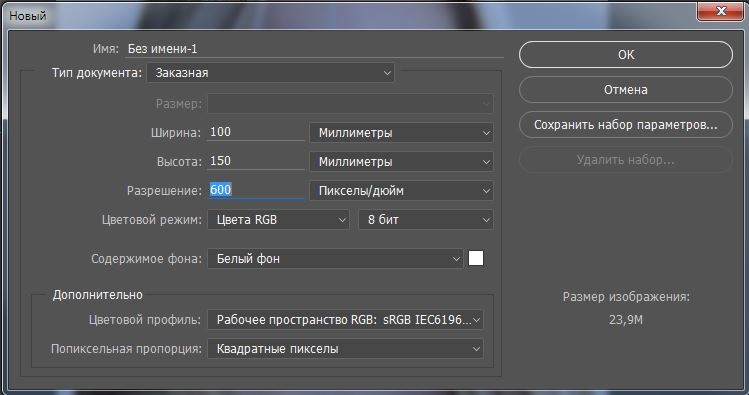
Перетаскиваем готовую фотографию на этот слой формата 100 на 150 мм. И раскладываем на листе по 6 фото.
Сохраняем этот лист и несём в печать струйном или термосублимационном принтере. Бумага при печати должна быть строго МАТОВАЯ.
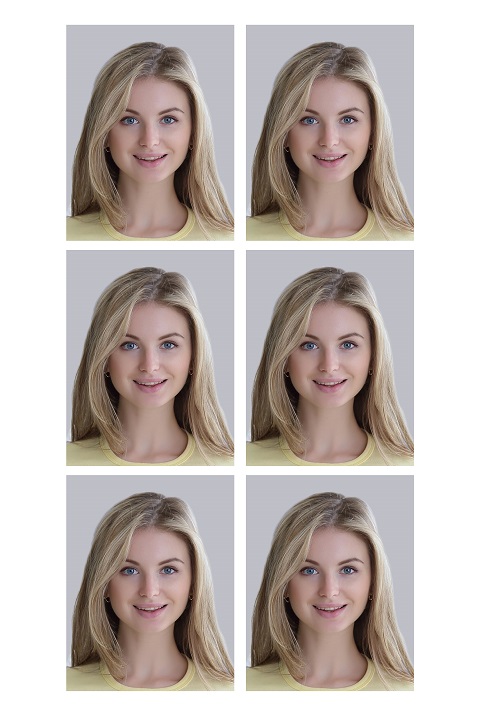
Вот и всё!
Я не вижу никакой проблемы, что бы делать качественные фото на документы дома. В домашних условиях можно сделать фотографии лучше чем в большинстве фотосалонах.
Но если нет времени этим заниматься, то можно . Я могу подготовить Вашу фотографию под нужные требования. Или прочтите статью «Советы о том, . Как правильно выбрать салон
в Москве.»
Скоро я расскажу о более прогрессивном методе подготовки фотографии на документы.
Удачной фотографии!
Фото на паспорт – это основной документ, удостоверяющий личность. Ни для кого не является секретом, что такие снимки делают в фотосалонах. А как быть, если на профессиональную фотосъемку попросту не хватает времени? В этом случае можно подготовить фотографии самостоятельно.
Установка программы
Для начала вам понадобится установить программу себе на компьютер. Как только вы скачаете дистрибутив утилиты, откроется Мастер Установки. С его помощью вы установите все компоненты приложения. Также настоятельно рекомендуем вам создать ярлык программы на рабочем столе.
Выбор шаблона документа
Итак, редактор запущен и готов к работе – а это значит, что скоро мы выясним, как сделать фото на паспорт. Первым делом вам нужно загрузить в приложение тот снимок, который вы хотите использовать. Не забывайте, что это должно быть фото в анфас. Найдите его в обзоре папок в левом столбце главного меню.
Двойным кликом мыши загрузите выбранное изображение в редактор. Затем загляните в раздел «Настройки». Здесь представлены шаблоны различных видов документов, в том числе паспорт РФ
Обращаем ваше внимание на то, что база актуальных форматов постоянно обновляется новыми шаблонами
Ретушь и обработка
Для этого перейдите во вкладку «Обработка». Вы увидите множество разнообразных фильтров для обработки изображения. Буквально за пару кликов можно убрать дефекты на коже и одежде, улучшить цветовую гамму и поменять фон, настроить уровни и т.д. Напомним, что фото на паспорт требует белого или нейтрального фона.
Если на фотографии, которую вы выбрали, не совсем подходящая вам одежда – это легко исправить. В программе имеется большой каталог мужских и женских костюмов на все случаи жизни. Помимо 300 готовых шаблонов одежды, у вас есть возможность загрузить в редактор свои варианты из Photoshop.
Печать фотографий
Если у вас дома есть принтер, то вы можете распечатать готовые фото посредством нажатия на кнопку «Печать листа» и «Печать блоков». В противном случае необходимо сохранить макет в формате JPEG и отнести его в типографию.
Сделать хорошее фото на документы в домашних условиях не так уж и сложно. Чтобы подготовить отснятое фото к печати, нужно совершить несколько манипуляций в программе Photoshop или Paint.net, а также других специализированных программах, разобраться в которых не составит проблем. К тому же, сделать фото на документы в салоне стоит примерно 4-8$. Сделав фото самому можно не только качественно повлиять на результат, но и прилично сэкономить, печатая на домашнем фотопринтере или отдавая готовый макет в фотосалон.
Прежде чем приступить к работе, ознакомимся с требованиями к фотоснимкам и форматом. Требования к фотографии на паспорт для Украины, РФ, Белоруссии:
Размер фотографии – 3,5 на 4,5см;
На фотографии должны быть видны лицо без поворота, прическа и плечи человека;
Фон — однотонный, желательно светлый;
При съемке нужно избегать глубоких теней, красных глаз, неестественного оттенка кожи. Лицо должно быть равномерно освещено, недопустима любая ретушь.
Offnote
Offnote – это довольно популярный ресурс, который позволяет подогнать изображение под различные документы. Этот сервис поддерживает множество форматов. Мало того, в арсенале Offnote есть целая куча инструментов. Благодаря им можно подогнать картинку даже под необычные требования.
Редактирование изображения проходит в три этапа. Для начала необходимо загрузить снимок и задать ему габариты. Чтобы не прогадать с размерами картинки можно воспользоваться одним из форматов.
На втором этапе можно добавить к фотографии уголок, развернуть, растянуть снимок и т.д. Мало того, в Offnote есть довольно интересная функция, которая позволяет наложить на фото костюм. Что касается цветокоррекции, то провести ее, к сожалению, не выйдет. В Offnote данная функция не реализована.
Основная цель заключительного этапа – подготовить фото к печати. Необходимо выбрать нужный формат листа, задать правильное расположение снимков. После этого можете и распечатать его дома или в копи-центре.
Стоит подметить, что редактор на сайте полностью бесплатный. Однако, чтобы скачать снимок без лишних надписей, нужно зарегистрироваться и получить премиум-доступ, за который надо платить. И, пожалуй, это основной минус данного сайта.
Если носишь очки, снимать их для фото или нет
Для заявителя, который носят очки, актуально знать можно ли делать фото на загранпаспорт без очков и когда очки нужно снимать. Наличие медицинских показаний на постоянное ношение очков — основной определяющий момент: на фотографии заявитель должен быть в очках. Какими должны быть оправа и линзы: стекло прозрачное, без затемненных стёкол и эффекта типа «хамелеон», не бликующее на яркий цвет. Оправа желательно тонкая, чтобы не закрывала большую часть лица и глаз.
Очки, используемые как украшение, в том числе с затемненными стеклами от солнца, не нужно использовать при фотографировании, желательно их снять.
Оговорены требования для фото заявителя в очках, подходящее для загранпаспорта: элементы очков должны быть такими, чтобы глаза с цветом радужной оболочки хорошо различаться. Не допускается, чтобы линзы в очках создавали блики.
Настройки фотоаппарата
Хорошо, если кто-то поможет вам нажать на кнопку фотоаппарата, предварительно скомпоновав кадр, но, если оказать содействие некому — можно воспользоваться дистанционным пультом либо таймером для отсчета времени до создания кадра.
По возможности установите на фотоаппарате следующие значения:
- ISO — минимальное (от 100 до 200);
- Фокусировка — точно на глаза фотографируемого;
- Формат файла — RAW (если знаете как он работает и как его обрабатывать);
- Вспышка — включена;
- Подавление красных глаз — включено.
Если ваш фотоаппарат не позволяет успешно сфокусироваться на глазах или лице, воспользуется режимом, который имеется во всех «мыльницах» — определение лица. Он достаточно успешно сфокусируется.
Помните, что фото должно быть четким. Размытие фона не допускается, а эффекта «красных глаз» нужно избегать.
Наводим красоту: советы перед посещением фотографа
Яркие софиты делают черты лица более грубыми и выделяют все недостатки кожи. Изъяны будут заметны и на черно-белом, и на цветном снимках. Не забудьте поколдовать с косметикой. Только плотный слой грима и Photoshop могут спасти ситуацию.
Макияж на фото для документов. Главное правило – не используйте блестящую косметику. Из-за вспышки все ваши глиттеры будут сверкать и отвратительно смотреться.
Кожа. Must have, о чём нужно позаботиться – о красивом и ровном цвете лица. Ухаживаете за кожей. Используйте натуральные средства. Чтобы быстро реанимировать уставшую кожу, можно до похода в фотосалон приложить кусочки льда. Только не переусердствуйте, иначе чрезмерный холод вызовет красноту, и вы никак её не скроете на фото.
Подберите корректор и тональный крем, чтобы выглядеть на фотографии идеально. Мелкие прыщики на лице – это совсем не то, чем хочется блистать в паспорте долгие годы.
Идеально подобрать тоналку, на которой есть обозначение HD. Это средство лучше всего подойдет для фотосессии.
Не забудьте обработать не только лицо, но и шею, чувствительную область под глазами.
Чтобы убрать мелкие морщинки и темные круги под глазами, используйте консилер.
Контуринг лица делайте исходя из ваших индивидуальных особенностей. Обладательницы кругленького личика часто стремятся слегка уменьшить щеки. Для этого под «яблочком» наносят темную пудру. Слишком широкий нос можно визуально уменьшить, затемнив боковушки и подчеркнув светлым оттенком спинку носа. Чтобы сделать подбородок более совершенным, используйте матовую пудру.
Если день жаркий, постарайтесь сделать макияж утром и сразу же отправиться на фотосессию. Иначе косметика поплывет!
Используйте тональный крем на несколько тонов светлее, чем ваша кожа. Так вам удастся выровнять цвет лица. На бликующие части, такие как нос, лучше нанести пудру.
Ничего не можете поделать с прыщами? У вас есть две опции. Первая – записаться перед походом в салон красоты и довериться профессионалам «макияжного» дела. Вторая опция – в фотосалоне попросить поработать над личиком в Фотошопе.
Глаза. Яркие цветные тени лучше не использовать. Отдать предпочтение естественным оттенкам. Также посмотрите в сторону серой и коричневой гаммы. Слишком яркие цвета могут смотреться на фото неуместно. Используйте только матовые тени.
Старайтесь не сильно изменять форму глаза. Если красите стрелки, лучше не выходить за внешний уголок глаза. Ведь вас должны узнавать легко по фото на документах.
Рекомендуется не подводить нижнее веко. Достаточно покрасить реснички внизу.
Брови должны быть симметричными. Идеально подвести их тенями, а не карандашом.
Используйте глазные капли «Визин», чтобы глаза не выглядели красными на цветном фото.
Губы. Нюдовые и блеклые цвета помады не лучший вариант: губы просто потеряются на снимке.
Лучше остановить свой выбор на помаде, которая на один-два тона темнее, чем ваш натуральный цвет губ. Слишком яркие краски также ни к чему на фото.
Если вы хотите, чтобы губы выглядели более полно, используйте более светлый оттенок. Для черно-белых снимков не наносите слишком светлую помаду, она превратит губы в «невидимки». А слишком темные и яркие оттенки сделают их просто черными.
Прическа. Главное на фото для паспорта – как выглядят волосы. Непослушные локоны в миг испортят снимок. Возьмите с собой средства для укладки волос прямо в фотосалон. Потому что пока вы дойдете из парикмахерской, ветер может всё испортить. Придайте дополнительный объем и поправьте прическу.
Не забудьте помыть голову перед съемкой, но не переусердствуйте с лаком. Волосы должны быть чистыми. Но если они будут блестеть от средств для укладки, испортят внешний вид.
Гладко зачесанные волосы без челки могут смотреться не очень красиво.
Одежда. Предпочтительно выбрать сдержанный деловой стиль. Для фото такой выбор уместнее, чем хипстер. Но, конечно, никто не запрещает остановить свой выбор на сasual, если это ваша привычная одежда. И помните, оригинальные вещи, которые сейчас на пике моды, через несколько лет могут выглядеть смешно. Так же, как малиновые пиджаки, свитеры с оленями и мода родом из 80-х. Сдержанный наряд на фото переживет еще много дизайнерских капризов.
Не мучайте себя. Вам должно быть комфортно. Если вы пришли фотографироваться в обуви, которая натерла, свои негативные эмоции вряд ли сможете скрыть. Еле дышите в красивой кофточке, которая за год стала вам мала? Не надевайте ее на фотосессию. Главное – ваш комфорт, чтобы вы могли сосредоточиться на фото.
Выбрать товары, а также сравнить цены удобно на Price.ua.








